Commencez avec le prototypage dans Adobe XD
À mesure que la demande de professionnels de la conception UX continue de croître, des concepteurs recherchent des outils faciles à utiliser suffisamment puissants pour créer des prototypes de haute qualité, mais qui se sentent familiers aux outils qu'ils utilisent déjà tous les jours.
Adobe XD (Aperçu) Cela permet à des utilisateurs de créer, de modifier et de socialiser facilement des prototypes pour des conceptions mobiles, tout au sein d'un programme. De nouvelles fonctionnalités sont en train de travailler tout le temps, mais pour l'instant, ces tutoriels rapides vous aideront à démarrer avec le prototypage dans Adobe XD.
[dix] 01. Créez un prototype d'un cadre filaire
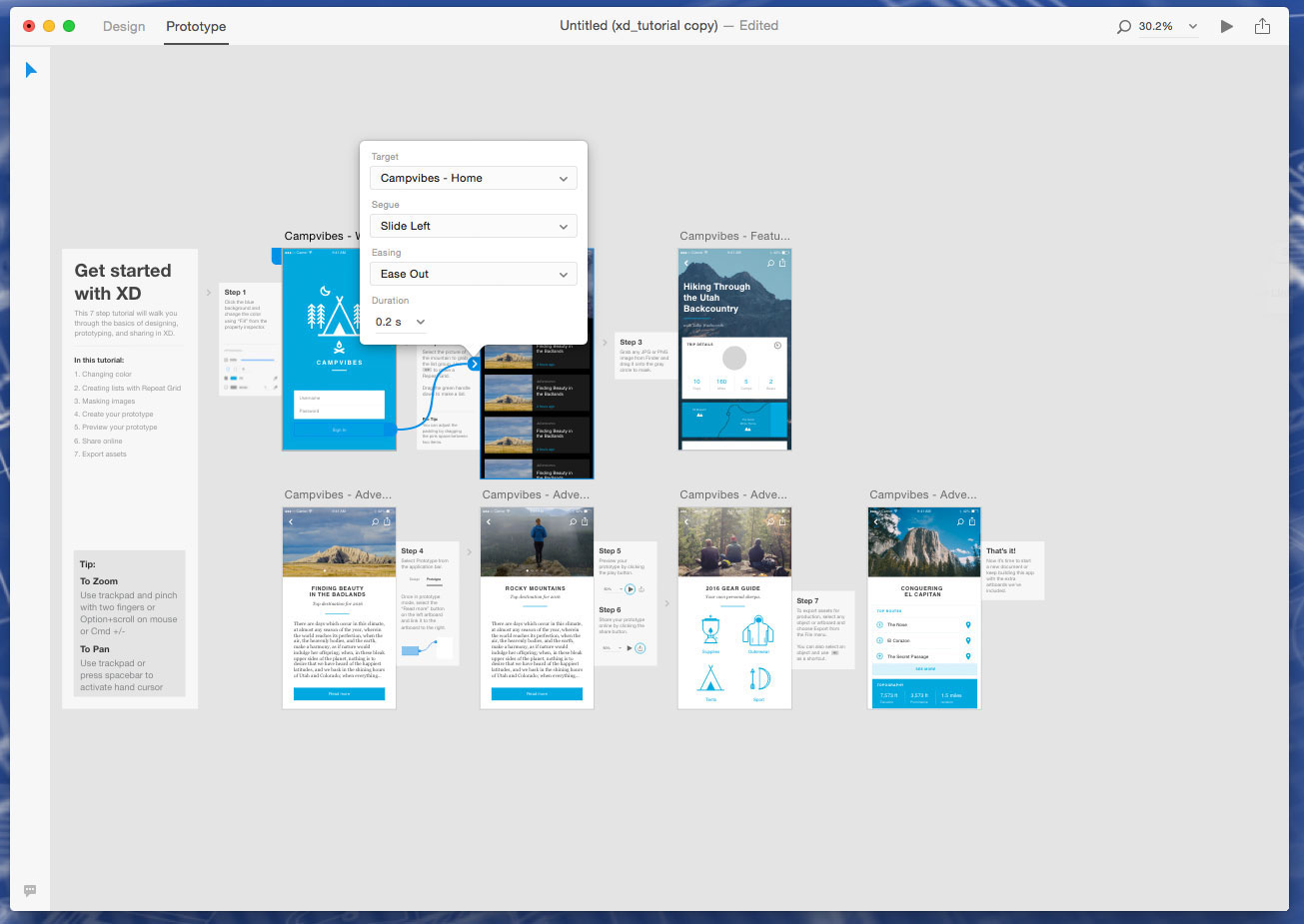
Pour créer un prototype d'un cadre filaire, suivez ces étapes simples:
- Cliquez sur prototype dans l'onglet Top ou commande
- Cliquez sur la commande A pour afficher les interactions, puis cliquez sur Aperçu pour connecter le prototype.
- Cliquez sur les écrans du prototype pour voir la navigation globale et la transition affecte
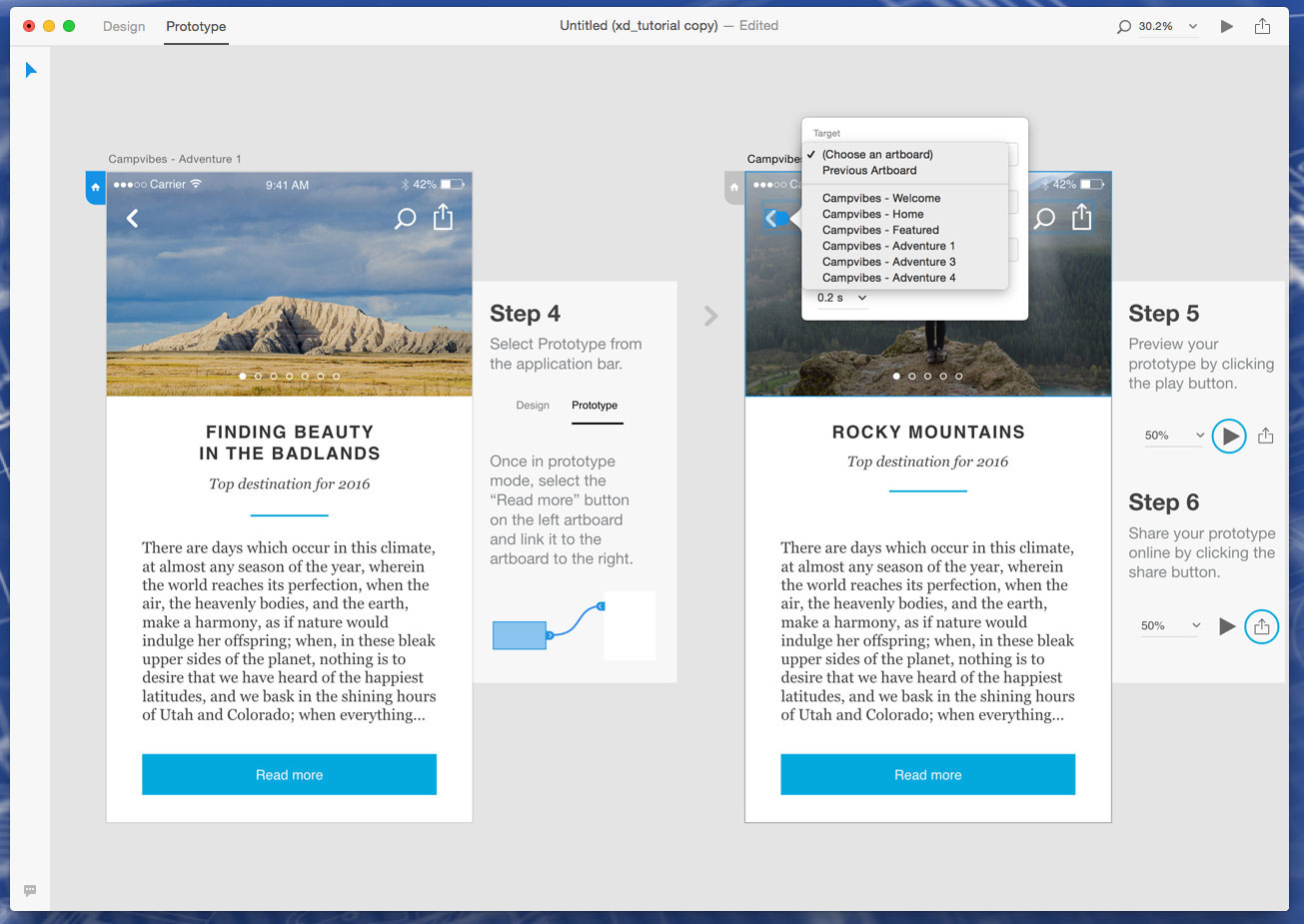
La première chose que vous verrez est une icône de bouton d'accueil bleue en haut à gauche de l'écran, ce qui indique l'écran d'accueil. Vous pouvez modifier cela en cliquant sur un titre différent, puis en cliquant sur l'icône Grey Home Attaché à l'écran, vous souhaitez être votre nouvel écran d'accueil.
Pour créer une interaction d'un écran à un autre Sélectionnez un objet et faites glisser la flèche bleue sur la planche d'art que vous souhaitez créer un lien vers. Vous pouvez supprimer une interaction en cliquant sur la flèche bleue et en le faisant glisser dans un espace vide. Lorsque vous créez une interaction, la boîte de dialogue vous donne automatiquement des options sur définir le type de Segue, d'assouplissement et de durée. Commande Click peut facilement faire cela à partir d'un prototype.
Appuyez sur la commande Entrée pour un aperçu. Sans fermer la fenêtre d'aperçu que vous pouvez éditer en cliquant sur la flèche bleue pour l'interaction et le changement de là
[dix] 03. Partage de prototypes
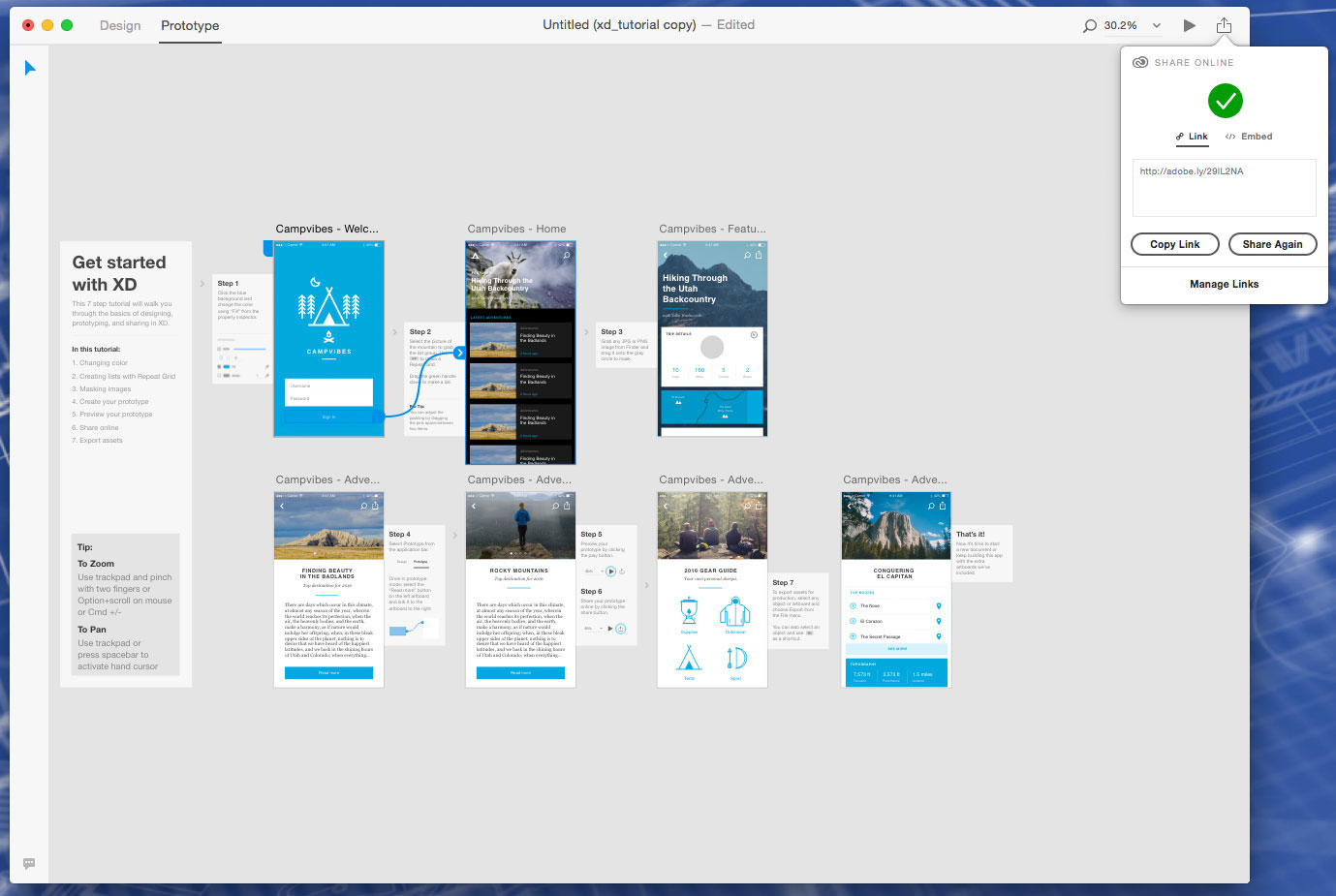
Lorsque la fenêtre de prévisualisation est toujours ouverte, appuyez sur Enregistrer et cliquez sur les interactions sur votre prototype. Une fois que vous avez terminé, appuyez à nouveau record et enregistrez le fichier vidéo sur votre bureau. Lorsque des collègues affichent le fichier de film, il existe des marquages visuels pour indiquer les points chauds où vous avez cliqué lors de l'enregistrement.
Vous pouvez également publier pour partager en ligne en cliquant simplement sur Partager en ligne dans le coin supérieur droit de l'écran, tapez un titre dans l'espace fourni et faites glisser une image de Finder dans l'espace prévu pour créer un panneau de prévisualisation, puis créer un lien. Adobe XD crée automatiquement un lien shareable pouvant être visualisé dans n'importe quel navigateur Web. Les marqueurs indiquent automatiquement les points chauds si la Reviewe ne clique pas dans une période de temps définie.
Vous pouvez également passer en revue sur un périphérique mobile en collant le même lien dans votre navigateur mobile. Les indicateurs visuels n'apparaissent pas lors du test sur un appareil mobile pour donner une expérience plus réaliste.
Si vous enregistrez l'URL de votre écran d'accueil, l'icône apparaîtra automatiquement sous la forme de l'image de prévisualisation de la vignette que vous avez sélectionnée plus tôt.
Vous pouvez apporter des modifications nécessaires dans Adobe XD. Pour partager des versions révisées, cliquez simplement sur Partager à nouveau. Vous aurez la possibilité de mettre à jour le lien d'origine ou de créer un nouveau lien. Gérer des liens. Cliquez sur Gérer les liens via votre compte Creative Cloud Actifs. Tous les protyps sont enregistrés en ligne dans votre section protectype pour une gestion facile.
Mots: Demian Borba
Demian Borba est chef de produit pour Adobe XD .
Comment - Most Popular Articles
17 conseils pour dessiner des visages de manga
Comment Sep 11, 2025[DIX] [DIX] [DIX] [dix] (Crédit d'image: Zakary Lee) [DIX] LES VISSAGES DE MANGA SO..
Comment utiliser l'esquisse de gravité
Comment Sep 11, 2025[DIX] [DIX] [DIX] [dix] (Crédit d'image: Croquis de gravité) [DIX] Esquisse de gra..
Utilisez l'espace négatif pour dessiner de meilleures mains
Comment Sep 11, 2025[DIX] [DIX] [DIX] [dix] [DIX] Même Un Processus Apparemment Complexe COMPLEXE COMMENTINATEUR UNE MAIN SI..
Créer un menu Slide-Out
Comment Sep 11, 2025Un excellent moyen d'améliorer la expérience utilisateur sur votre site consiste à ajouter un menu de glissière; Cela crée une manière accrocheuse pour les ..
Comment utiliser Adobe Capture CC
Comment Sep 11, 2025Adobe Capture CC est une application fantastique qui vous permet de trouver des polices et des couleurs simplement en prenant une photo. Vous vous demandez peut-être de quelles polices ont �..
Comment sculpter un personnage dans VR
Comment Sep 11, 2025[dix] [dix] [dix] [dix] Page 1 sur 2: Page 1 ..
5 façons de créer des expériences VR plus immersives
Comment Sep 11, 2025[dix] [dix] [dix] [dix] La réalité virtuelle n'est pas vraiment nouvelle, mais cela n'a été que c..
Comment nommer votre agence de conception Web
Comment Sep 11, 2025[dix] [dix] [dix] [dix] Obtenir le bon nom pour votre agence n'est pas facile. Beaucoup de gens tombe..
Catégories
- AI & Machine Learning
- AirPod
- Amazon
- Amazon Alexa & Amazon Echo
- Amazon Et Amazon Alexa Echo
- Amazon TV Fire
- Amazon Prime Vidéo
- Les Applications
- Téléphones Android Et Tablettes
- Android Phones & Tablets
- Android TV
- D'Apple
- App Store D'Apple
- Pomme HomeKit & Apple HomePod
- Apple Music
- Apple TV
- Apple Suivre
- Applications Et Web Apps
- Apps & Web Apps
- Audio
- Chromebook Et Chrome OS
- Chromebook & Chrome OS
- Chromecast
- Cloud & Internet
- Cloud & Internet
- Cloud Et Internet
- Matériel Informatique
- Histoire
- Cordon Coupe Et En Streaming
- CURD Cutting & Streaming
- Discord
- Disney +
- DIY
- ELECTRIC VEHICLES
- EReaders
- Essentiel
- Explainers
- Jeux
- Généralités
- Gmail
- Google Assistant Et Google Nest
- Google Assistant & Google Nest
- Google Chrome
- Google Docs
- Google Drive
- Google Maps
- Google Play Store
- Google Sheets
- Google Slides
- Google TV
- Matériel
- HBO Max
- Comment
- Hulu
- Internet Slang Et Abréviations
- IPhone & IPad
- Kindle
- Linux
- Mac
- Maintenance Et Optimisation
- Microsoft Edge
- Microsoft Excel
- Microsoft Office
- Microsoft Outlook
- Microsoft PowerPoint
- Microsoft équipes
- Microsoft Word
- Mozilla Firefox
- Netflix
- Nintendo Commutateur
- Paramount +
- Gaming PC
- Peacock
- Photographie
- Photoshop
- PlayStation
- Confidentialité Et Sécurité
- Privacy & Security
- Confidentialité Et Sécurité
- Le Produit Roundups
- Programming
- Raspberry Pi
- Roku
- Safari
- Téléphones Et Tablettes Samsung
- Samsung Phones & Tablets
- Slack
- Smart Home
- Snapchat
- Médias Sociaux
- Space
- Spotify
- Tinder
- Dépannage
- TV
- Jeux Vidéo
- Virtual Reality
- Les VPN
- Navigateurs Web
- Wifi Et Routeurs
- Wifi & Routers
- De Windows
- De Windows 10
- De Windows 11
- Windows 7
- Xbox
- YouTube TV Et YouTube
- YouTube & Youtube TV
- Zoom
- Explainers







